Cách cài đặt IP và DNS cho Smart tivi LG hệ điều hành WebOS
28.364
Tong bài viết dưới đây ,Điện máy XANHsẽ hướng dẫn bạn những bước để cài đặt địa chỉ IP và DNS khiSmart tivi LGhệ điều hành quản lýWebOSkhi tivi được liên kết mạng .
Tong bài viết dưới đây ,Điện máy XANHsẽ hướng dẫn bạn những bước để cài đặt địa chỉ IP và DNS khiSmart tivi LGhệ điều hành quản lýWebOSkhi tivi được liên kết mạng .
Tại sao nên cài đặt IP mạng cho tivi?
Bạn cần cài đặt địa chỉ IP, DNS mạng cho tivi vì :- Mỗi mạng đều cần một địa chỉ IP, tivi nhà bạn sẽ không thể kết nối mạng nếu không có IP .
– Nhập chính xác IP, DNS là một trong những cách khắc phục lỗi tivi không vào được mạng. – Nhập đúng mực IP, DNS là một trong những cách khắc phục lỗi tivi không vào được mạng .
Các bước cài đặt địa chỉ IP và DNS mạng cho Smart tivi LG hệ điều hành WebOS
Bước 1. Đầu tiên, tivi nhà bạn cần được kết nối mạng. Bạn có thể tham khảo cách làm trong bài viết dưới đây:
Xem thêm:
Bước 2. Nhấn nút Q.MENU trên remote, sau đó chọn mục Cài đặt nâng cao. Trong menu Cài đặt nâng cao, chọn Mạng, sau đó chọn loại mạng mà bạn kết nối. Ở đây Điện máy XANH kết nối wifi cho tivi nên sẽ chọn vào mục Kết nối Wi-Fi.
 Nhất nút Q.MENU
Nhất nút Q.MENU
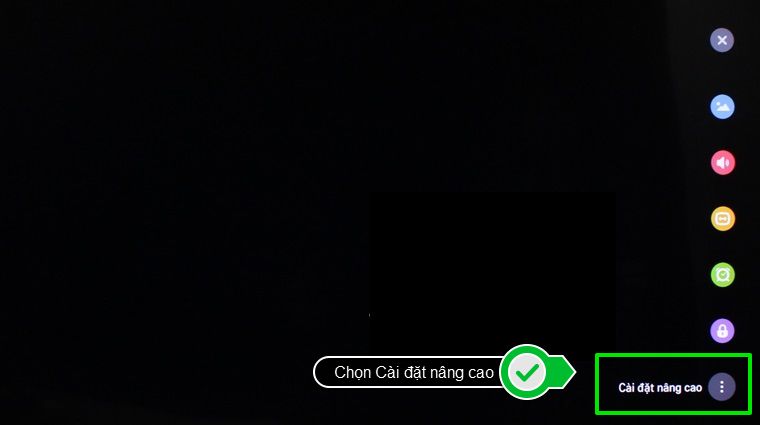
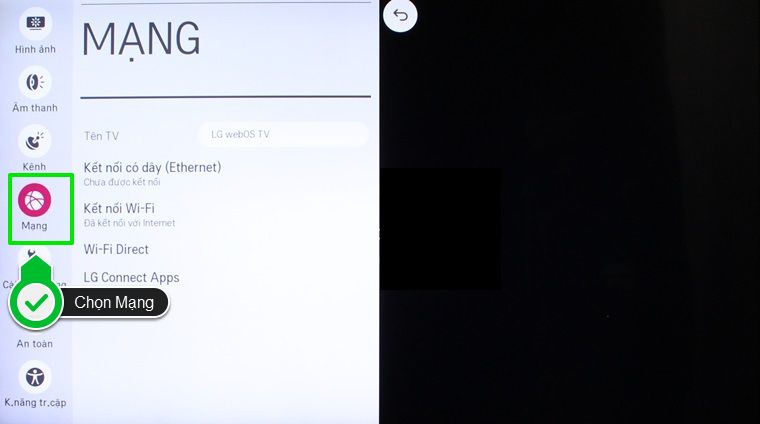 Chọn Mạng
Chọn Mạng
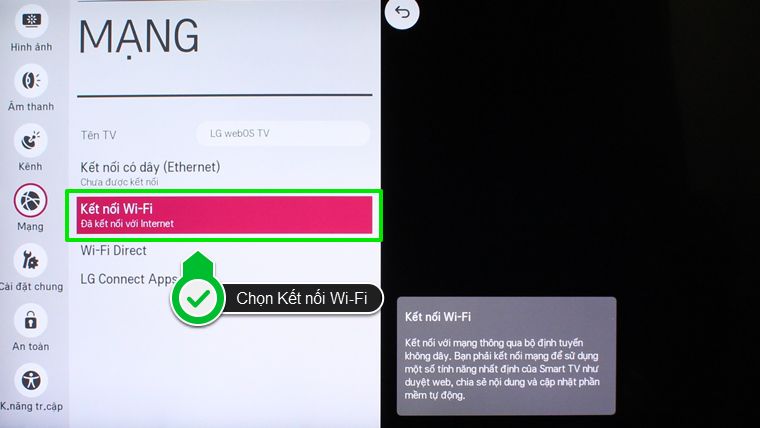 Chọn Kết nối Wi-Fi
Chọn Kết nối Wi-Fi
Bước 3. Chọn Cài đặt nâng cao, sau đó chọn SỬA để bắt đầu cài đặt IP và DNS.
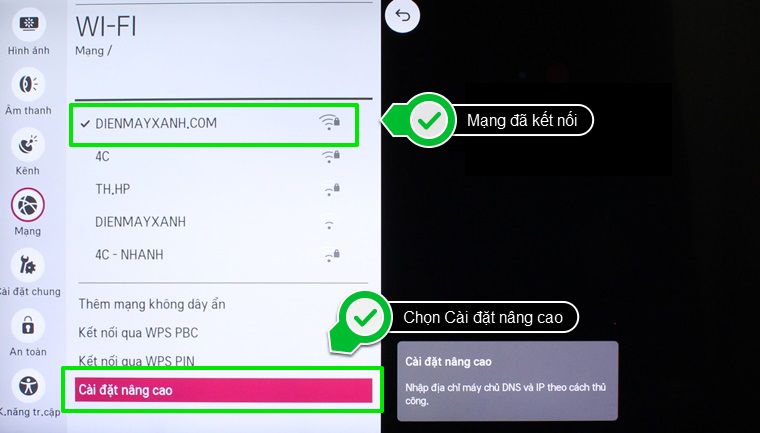 Chọn Cài đặt nâng cao
Chọn Cài đặt nâng cao
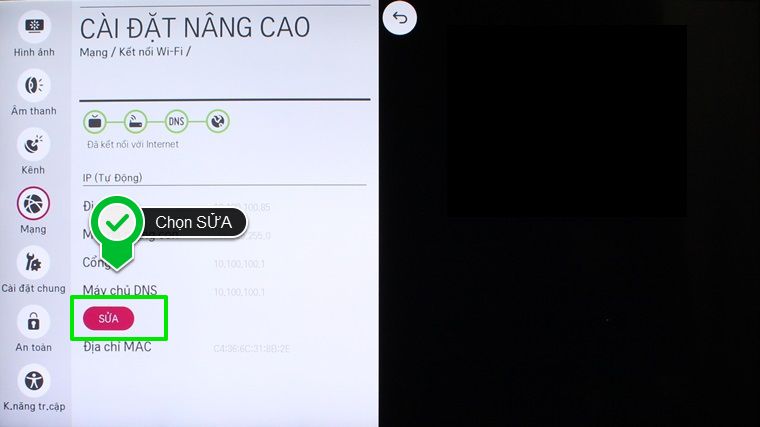 Chọn SỬA
Chọn SỬA
+ Nếu bạn muốn đặt IP ở chế độ tự động: Chọn Đặt tự động. Khi xuất hiện dấu tick nghĩa là chế độ tự động đã được bật.
Xem thêm: Sửa Chữa TiVi Plasma Khu Vực Hà Đông
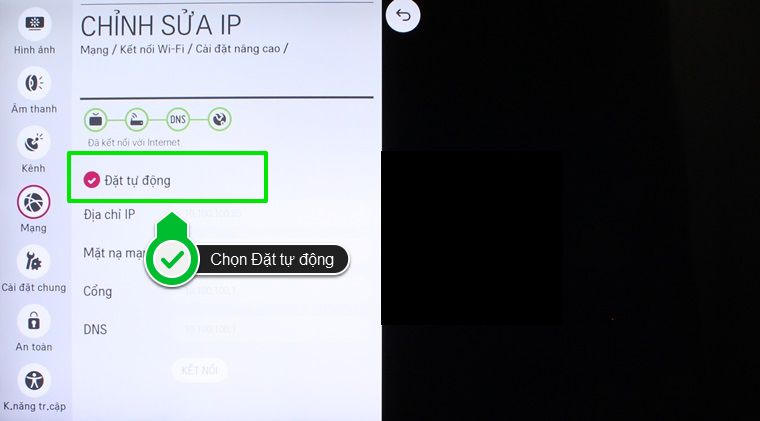 Cài đặt IP tự động
Cài đặt IP tự động
+ Nếu bạn muốn cài IP thủ công: Bạn chỉ cần tắt chế độ tự động (dấu tick không còn) và tiến hành nhập địa chỉ IP, mặt nạ cổng kết nối, Cổng và DNS cho tivi. Cuối cùng, bạn chỉ việc chọn KẾT NỐI để hoàn thành việc cài đặt IP.
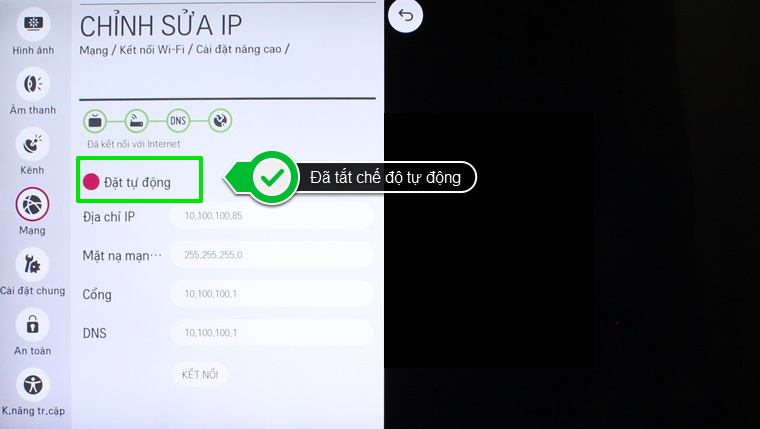
Tắt chính sách tự động hóa
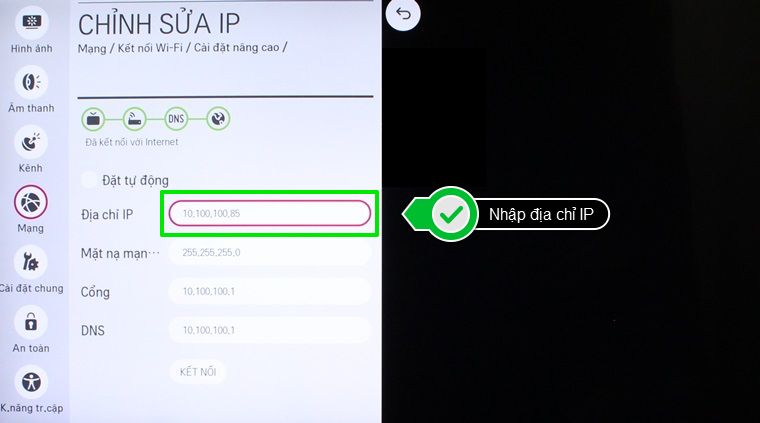 Nhập địa chỉ IP
Nhập địa chỉ IP
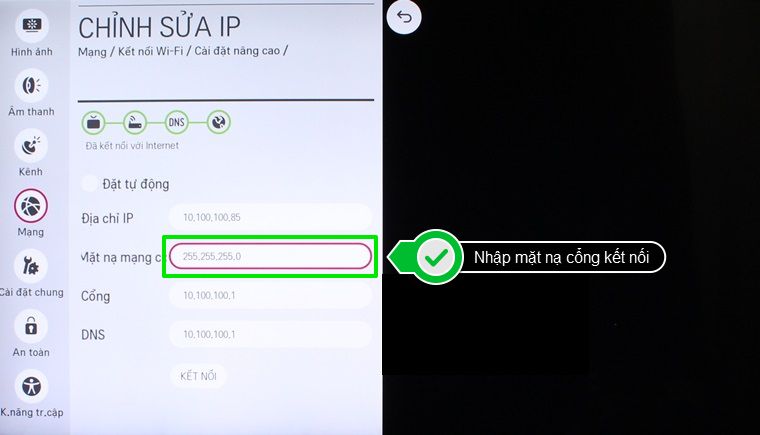 Mặt nạ cổng kết nối thường mặc định là 225.255.255.0
Mặt nạ cổng kết nối thường mặc định là 225.255.255.0
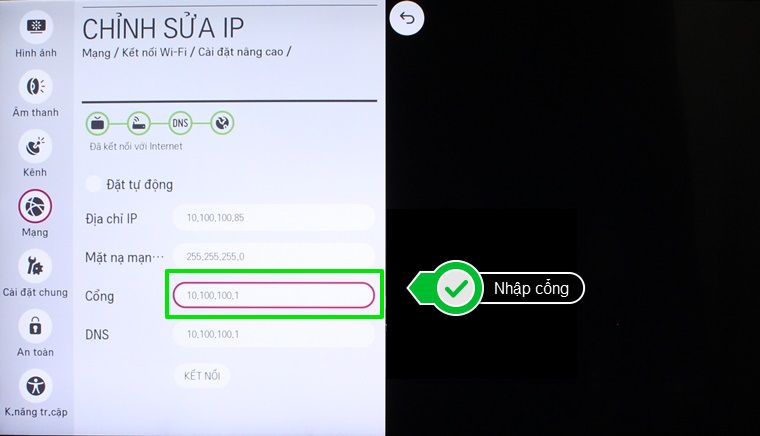 Nhập Cổng (thườngmặc định là 10.100.100.1)
Nhập Cổng (thườngmặc định là 10.100.100.1)
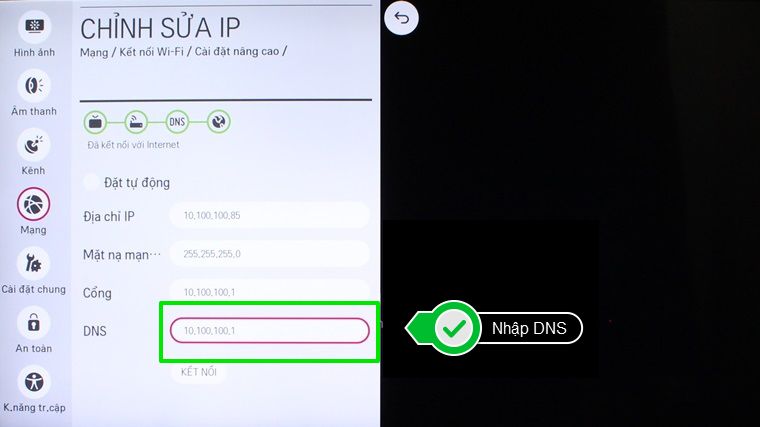 Nhập DNS (thường mặc định là 10.100.100.1)
Nhập DNS (thường mặc định là 10.100.100.1)
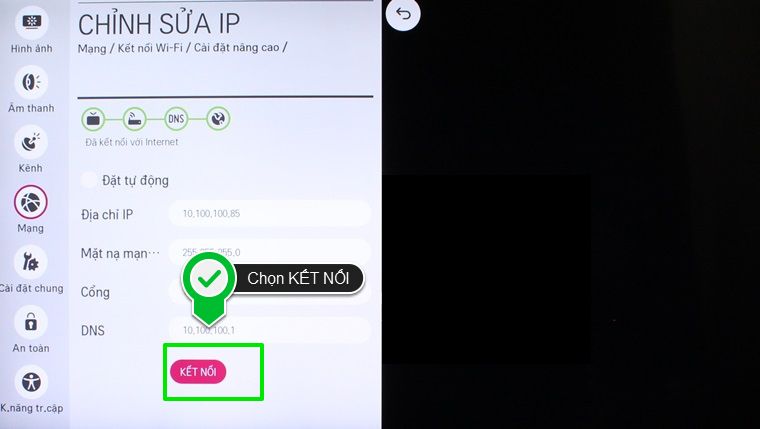 Sau khi cài đặt IP, bạn chỉ việc chọn KẾT NỐI để hoàn thành.
Sau khi cài đặt IP, bạn chỉ việc chọn KẾT NỐI để hoàn thành.
Lưu ý: Để biết được chính xác địa chỉ IP mạng nhà mình, bạn nên sử dụng máy tính kết nối mạng để kiểm tra. Cách kiểm tra như sau:
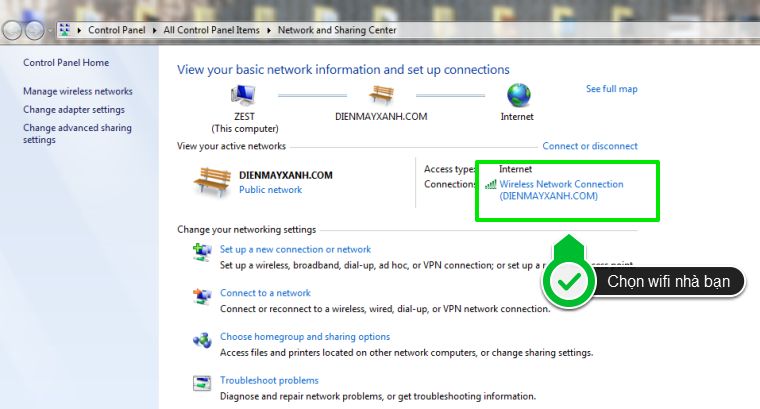 Mở cửa sổ Network and Sharing Center, sau đó chọn vào mạng đã kết nối
Mở cửa sổ Network and Sharing Center, sau đó chọn vào mạng đã kết nối
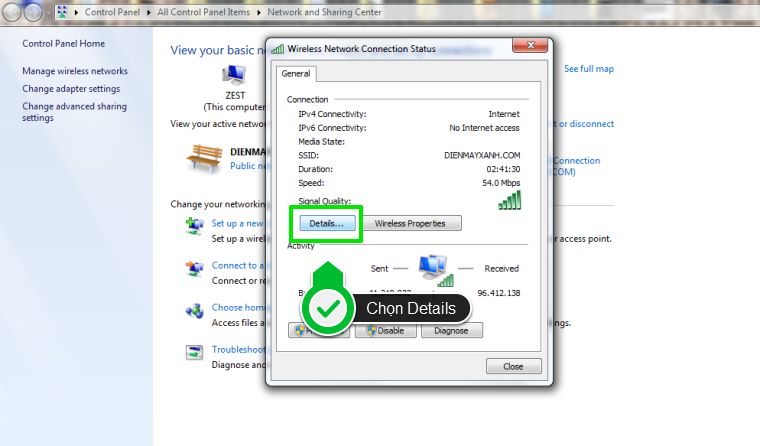 Chọn Details để hiển thị thông tin mạng
Chọn Details để hiển thị thông tin mạng
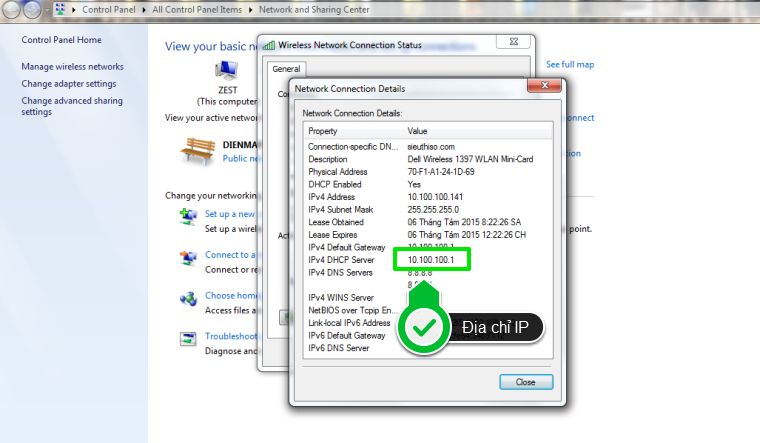 IP chính xác của mạng nằm ở mục IPv4 DHCP server
IP chính xác của mạng nằm ở mục IPv4 DHCP server
Xem thêm: Sửa Ti Vi 3D Tại Quận Hà Đông
Xem thêm:
Trên đây là những bước để cài đặt IP và DNS mạng trên Smart tivi LG hệ điều hành quản lý WebOS, chúc bạn thành công xuất sắc !
Siêu thị Điện máy XANH
Source: https://dichvubachkhoa.vn
Category : Sửa Tivi
Có thể bạn quan tâm
- Sửa Ti Vi Asanzo Huyện Gia Lâm Hotline 0903 262 980
- Chuyên Sửa Tivi Uy Tín Tại Nhà Hà Nội Liên Hệ ☎ 0903 262 980
- Sửa Ti Vi Asanzo Quận Long Biên Hotline 0903 262 980
- sửa Ti Vi Asanzo Huyện Từ Liêm Hotline 0903 262 980
- Sửa Ti Vi Asanzo Huyện Hoài Đức Hotline 0903 262 980
- Sửa Ti Vi Asanzo Huyện Thanh Trì Hotline 0903 262 980














